رفع گلوگاه (Bottleneck) کامپیوتر: چگونه مطمئن شویم پردازنده و کارت گرافیک به هم میخورند؟
مقدمه: راز بالانس در قلب سیستمهای قدرتمند
همیشه قویترین و گرانترین قطعات، بهترین سیستم را نمیسازند. در واقع، قلب تپنده یک کامپیوتر کارآمد، تعادل (Balance) بین قدرت پردازنده (CPU) و کارت گرافیک (GPU) است. گلوگاه (Bottleneck) دقیقاً جایی رخ میدهد که این تعادل به هم میریزد؛ یکی از این دو قطعه، تمام ظرفیت خود را به کار میگیرد و قطعه دیگر مجبور میشود منتظر بماند.
این مسئله نه تنها عملکرد سیستم شما را پایین میآورد و منجر به افت فریم یا لکنت (Stuttering) میشود، بلکه پولی که برای قطعه قویتر (که بیکار مانده) دادهاید را به هدر میدهد. به همین دلیل، شناخت گلوگاه CPU و GPU یکی از مهمترین مباحث در اسمبل کردن یک سیستم گیمینگ، ورکاستیشن یا تصمیم به خرید کامپیوتر است.
در این مقاله، به صورت جامع بررسی میکنیم که گلوگاه چیست، چه عواملی بر آن تأثیر میگذارند، چطور آن را تشخیص دهیم و چه راهکارهایی برای رفع یا کاهش این مشکل در سختافزار وجود دارد.
۱. گلوگاه چیست و چرا در سختافزار رخ میدهد؟
گلوگاه در سختافزار شبیه یک خیابان باریک در اتوبان است؛ دادهها سریع میرسند، اما نمیتوانند با همان سرعت عبور کنند. در دنیای کامپیوتر، گلوگاه به معنای محدود شدن عملکرد کلی سیستم توسط ضعیفترین قطعه در یک زنجیره محاسباتی است.
گلوگاههای پنهان: رم و SSD
علاوه بر CPU و GPU، دو قطعه دیگر نیز میتوانند بهصورت غیرمستقیم گلوگاه ایجاد کنند:
- رم (RAM): اگر ظرفیت رم کم باشد یا فرکانس و زمانبندی (Timing) آن پایین باشد (برای مثال فعال نبودن XMP/EXPO)، CPU در دسترسی به دادهها معطل میماند. این گلوگاه عملکردی شبیه به گلوگاه CPU دارد.
- SSD (یا HDD): اگر سرعت خواندن/نوشتن حافظه ذخیرهسازی پایین باشد، سیستم در بارگذاری تکسچرها، نقشهها و دادههای بازی دچار وقفه شده و منجر به لکنتهای شدید (Micro-Stutters) میشود. این مسئله بهویژه در هارد دیسکهای قدیمی (HDD) هنگام اجرای بازیهای نسل جدید مشهود است.
۲. عوامل کلیدی تعیینکننده ماهیت گلوگاه
ماهیت گلوگاهها ثابت نیست و کاملاً پویا است. یک سیستم میتواند در یک بازی دچار گلوگاه CPU و در بازی دیگر دچار گلوگاه GPU باشد. درک این عوامل ضروری است:
الف) رزولوشن (Resolution) و نرخ فریم (Frame Rate)
مهمترین عاملی که تعیین میکند بار اصلی روی دوش کدام قطعه است:
- 1080p و High Refresh Rate: در این سناریو، هدف رسیدن به فریمهای زیاد (مانند ۱۲۰ تا ۲۴۰ فریم بر ثانیه) است. از آنجا که تعداد پیکسلها کم است، فشار اصلی روی CPU است که باید دادهها را بهسرعت برای این تعداد فریم آماده کند.
- 4K و تنظیمات بالا: در این سناریو، هدف رندر کردن میلیونها پیکسل با کیفیت بالا است. این وظیفه مستقیماً بار GPU را افزایش میدهد و فشار از روی CPU برداشته میشود.
ب) تنظیمات گرافیکی (Graphics Settings)
کیفیت تنظیمات گرافیکی در بازیها مستقیماً بر گلوگاه GPU تأثیر میگذارد:
- تنظیمات Ultra و Ray Tracing: فعالسازی ویژگیهایی مانند رهگیری پرتو (Ray Tracing)، سایههای با وضوح بالا، و Anti-Aliasing (AA) بار محاسباتی GPU را به حداکثر میرساند.
- تنظیمات Low/Medium: کاهش کیفیت گرافیک، بار را از GPU برمیدارد. اگر در این حالت فریمریت شما افزایش قابل توجهی نکرد، احتمالاً به گلوگاه CPU برخوردهاید.
ج) نوع کاربری (Workload Type)
ماهیت نرمافزار، قطعه اصلی را مشخص میکند:
- گیمینگ (Gaming): همانطور که گفته شد، به شدت وابسته به تنظیمات و رزولوشن است.
- ویرایش ویدیو (Editing): وابسته به هستههای زیاد CPU و ظرفیت بالای رم.
- هوش مصنوعی/رندرینگ GPU-محور: (مانند Stable Diffusion یا Octane Render) شدیداً GPU-Bound هستند و در اینجا باید بیشترین سرمایهگذاری روی قویترین کارت گرافیک باشد.
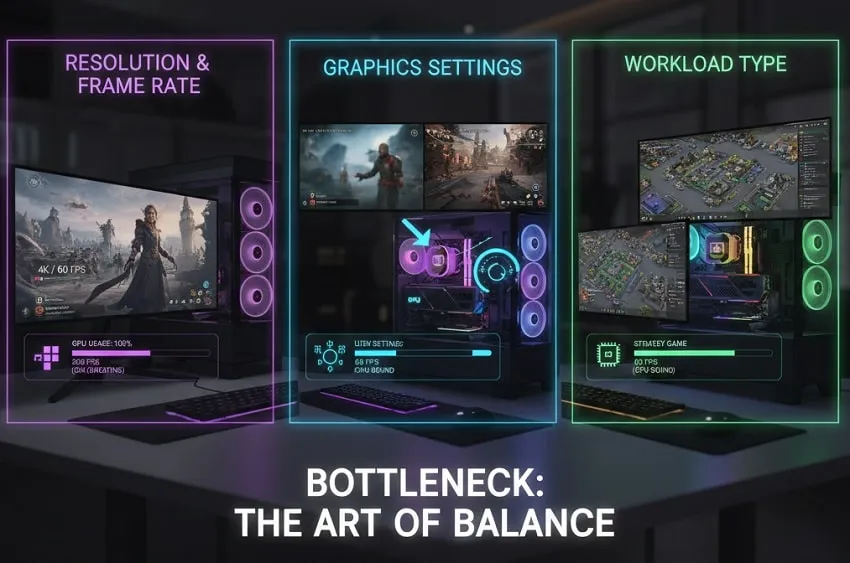
۳. ابزارهای عملی و قدمبهقدم برای تشخیص گلوگاه
برای تشخیص دقیق اینکه کدام قطعه در سیستم شما گلوگاه است، باید در حین کار، بر میزان استفاده (Usage) قطعات نظارت کنید:
گام اول: نصب نرمافزار نظارتی
دقیقترین و محبوبترین روش، استفاده از نرمافزارهای Overlay است که میزان استفاده CPU و GPU را روی صفحه نمایش میدهند:
- MSI Afterburner به همراه RivaTuner Statistics Server (RTSS): استاندارد صنعتی برای نمایش آمار لحظهای در بازیها.
- ابزارهای درونبازی: بسیاری از بازیهای جدید (مانند Call of Duty) دارای منوی داخلی برای نمایش آمار سختافزاری هستند.
- Task Manager و Resource Monitor ویندوز: برای نظارت بر گلوگاه در نرمافزارهای غیربازی و تولید محتوا.
گام دوم: تحلیل دادههای لحظهای
در حین اجرای بازی یا نرمافزار مورد نظر، درصد استفاده از قطعات را تحلیل کنید:
نکته کلیدی: به جای درصد استفاده کلی CPU، به میزان استفاده از تکهستهها (Per-Core Usage) نیز نگاه کنید. اگر فقط چند هسته (مثلاً ۴ هسته) ۱۰۰٪ شدهاند و بقیه بیکارند، همچنان یک گلوگاه CPU دارید.
۴. راهکارهای نرمافزاری و سختافزاری برای رفع گلوگاه
پس از تشخیص نوع گلوگاه، میتوانید برای رفع آن اقدام کنید:
الف) رفع گلوگاه CPU (Bottlenecked CPU)
اگر قصد ارتقاء ندارید:
- افزایش تنظیمات گرافیکی: این بهترین راهکار نرمافزاری است. با بالا بردن رزولوشن یا تنظیمات، بار را عمداً به GPU منتقل کنید تا CPU راحتتر کار کند و لکنتها کمتر شوند.
- اورکلاک CPU و RAM: اگر مادربرد شما از اورکلاک پشتیبانی میکند و دارای یک خنککننده قوی هستید، افزایش فرکانس (Boost Clock) CPU و رم میتواند تأثیر بسیار زیادی در رفع گلوگاه CPU داشته باشد.
- فعالسازی XMP/EXPO: این کار سرعت واقعی رم شما را فعال میکند که تأثیر مستقیم بر سرعت پردازش CPU دارد.
اگر قصد ارتقاء دارید:
- خرید CPU با سرعت تکهستهای (Single-Core Speed) بالاتر: برای گیمینگ (به ویژه 1080p)، سرعت کلاک تکهستهای مهمتر از تعداد کل هستهها است.
ب) رفع گلوگاه GPU (Bottlenecked GPU)
اگر قصد ارتقاء ندارید:
- کاهش تنظیمات گرافیکی: پایین آوردن سایهها، بافتها و Anti-Aliasing، بار GPU را کاهش میدهد و فریمریت را افزایش میدهد.
- استفاده از Upscaling: فعالسازی فناوریهایی مانند NVIDIA DLSS یا AMD FSR برای رندرینگ بازی در رزولوشن پایینتر و سپس ارتقاء تصویر، یک راهکار عالی برای افزایش فریمریت بدون نیاز به ارتقاء GPU است.
اگر قصد ارتقاء دارید:
- خرید کارت گرافیک قویتر: سرمایهگذاری روی یک GPU با هستههای (Cores) بیشتر و VRAM بالاتر، ضروری است.
۵. راهنمای عملی برای خرید کامپیوتر با بالانس طلایی
هنگام خرید یا اسمبل، باید متناسب با رزولوشن مانیتور خود عمل کنید. این توصیهها یک راهنمای کلی برای دستیابی به بالانس بهینه است:
نکته نهایی در مورد پایداری: پاور (PSU) و خنککننده
حتی بهترین ترکیب CPU/GPU نیز در صورت عدم تأمین انرژی پایدار، دچار مشکل میشود. هنگام خرید کامپیوتر یا قطعات جدید، مطمئن شوید پاور ساپلای (PSU) شما دارای وات کافی و گواهی ۸۰ Plus Bronze به بالا است. همچنین، استفاده از یک خنککننده CPU باکیفیت (بادی یا مایع AIO) ضروری است تا از داغ شدن بیش از حد پردازنده و در نتیجه ایجاد یک گلوگاه حرارتی جلوگیری شود.
۶. مثالهای واقعی از ترکیب CPU و GPU
🔹 ترکیب ۱ – گلوگاه CPU:
-
پردازنده: Core i3-12100F
-
کارت گرافیک: RTX 4080
-
نتیجه: در رزولوشن 1080p پردازنده توان کافی برای پردازش دادهها ندارد و GPU بیکار میماند. Bottleneck شدید CPU رخ میدهد.
🔹 ترکیب ۲ – گلوگاه GPU:
-
پردازنده: Core i9-13900K
-
کارت گرافیک: GTX 1650
-
نتیجه: CPU بسیار قوی است اما کارت گرافیک قدیمی توان رندرینگ ندارد. Bottleneck کامل GPU رخ میدهد.
🔹 ترکیب ۳ – بالانس ایدهآل برای گیمینگ 1440p:
-
پردازنده: Ryzen 5 7600
-
کارت گرافیک: RTX 4070
-
نتیجه: مصرف CPU و GPU در تعادل است، هیچکدام بیکار نمیمانند. بهترین حالت برای گیمرهایی که نرخ فریم بالا و کیفیت تصویر میخواهند.
🔹 ترکیب ۴ – بالانس برای تولید محتوا:
-
پردازنده: Ryzen 9 7950X (هستههای زیاد)
-
کارت گرافیک: RTX 4090
-
نتیجه: CPU بار رندرینگ و چندوظیفگی سنگین را بهخوبی مدیریت میکند و GPU برای افکتها و پردازش گرافیکی بهینه است.
نتیجهگیری: هوشمندانهترین سرمایهگذاری، سیستم متعادل است
گلوگاهها صرفاً یک مشکل فنی نیستند، بلکه نتیجه یک انتخاب سختافزاری نامتعادلاند. درک اینکه کدام قطعه در هر سناریو بار اصلی را تحمل میکند، نه تنها به شما کمک میکند تا عملکرد سیستم فعلی خود را به حداکثر برسانید، بلکه در هنگام ارتقاء بعدی، هوشمندانهترین تصمیم را برای تخصیص بودجه خود بگیرید. همیشه به یاد داشته باشید: یک سیستم متعادل، عملکردی پایدارتر و بازدهی بالاتر نسبت به سیستمی با یک قطعه قوی و یک قطعه بسیار ضعیف دارد.
. پرسشهای متداول (FAQ)
۱. چطور بفهمم سیستم من دچار Bottleneck است؟
اگر در حین اجرای بازی یا نرمافزار، یکی از قطعات (CPU یا GPU) همیشه روی ۹۵٪ یا بیشتر باشد، در حالی که دیگری استفاده پایینی دارد، شما دچار گلوگاه شدهاید.
۲. آیا همیشه GPU قویتر بهتر است؟
خیر. اگر پردازنده ضعیف باشد، GPU قوی نمیتواند توان خود را نشان دهد و عملاً بیکار میماند. بهتر است تعادل بین CPU و GPU حفظ شود.
۳. Bottleneck همیشه مشکل محسوب میشود؟
نه لزوماً. در رزولوشنهای بالا (۴K)، گلوگاه GPU طبیعی است چون کارت گرافیک تمام توان خود را برای پردازش پیکسلها استفاده میکند. این وضعیت بهینه و مورد انتظار است.
۴. آیا کمبود رم هم باعث Bottleneck میشود؟
بله. اگر رم کافی (مثلاً حداقل ۱۶ گیگابایت برای گیمینگ) وجود نداشته باشد یا سرعت آن پایین باشد، CPU در دسترسی به دادهها معطل میماند و شبیه گلوگاه CPU عمل میکند.
۵. بهترین راه رفع گلوگاه CPU بدون ارتقاء سختافزار چیست؟
بالا بردن تنظیمات گرافیکی (مثل سایهها یا Anti-Aliasing) بار بیشتری به GPU منتقل میکند و CPU سبکتر میشود. همچنین فعالسازی XMP/EXPO برای رم و بستن برنامههای پسزمینه کمک زیادی میکند.
